# ▲ 适用范围
对接资料Demo程序组成
1. 对接前置机服务 (提供对接服务端 + Web页Demo),即前置机,部署在可被公网访问的服务器上
2. 前置机服务对应的数据库 (提供数据库表脚本)
3. 客户端功能Demo (提供C#的客户端Demo)
对接功能主要包括
1. 登录认证
2. 扫码签撤章
3. 扫码加解密
# 1. Java语言和C#语言
前置机服务有两套代码,分别以Java和.NET两种主流语言开发,以应对不同交易平台各自系统的开发语言需求,平台可根据自身情况选择其一。
相关的对接资料二选一
1. Java服务端程序(包含WebDemo)
2. .NET服务端程序(包含WebDemo)
# 2. 网站或客户端软件
交易平台系统接入功能方式可能是一个网站,也可能是一个客户端软件。如果平台接入扫码功能的方式是网站,则参考前置机服务中的Web功能Demo中的代码进行接入;如果平台接入扫码功能的方式是客户端软件,则参考客户端功能Demo中的代码进行接入。两个Demo会调用前置机中的服务端接口,详见服务接口。
相关的对接资料
1. Web端Demo(前置机服务已包含)
2. 客户端功能Demo
# 3.签章控件
签章功能的接入需要集成签章控件或H5签章功能页,不同接入方式介绍如下:
1. IE浏览器或IE内核(兼容模式)签章: 前置机服务中包含Web签章的实现代码Demo,核心是加载和集成签章控件TrustSignPDFPlugin.Standard.x86(x64).cab;
2. 客户端签章: 客户端Demo中注册和集成签章控件,使用前执行ocxfiles/TrustSignPDFPlugin.Standard.exe进行注册,也可以加载1中的cab控件,两者都是对同一控件dll注册。
3. 多种浏览器签章(包括Chrome/Firefox浏览器): 使用前置机服务中集成H5签章的功能页,H5签章的实现Demo页是StampModule/h5Sign.html,H5功能核心页为TrustSignPDF/web/viewer.html,选择文件并用H5页打开的入口页example/sign-index.html。
相关的对接资料
1. 前置机服务Web端Demo: 包含TrustSignPDFPlugin.Standard.x86(x64).cab、sign-index.html
2. 客户端功能Demo: 包含TrustSignPDFPlugin.Standard.exe
# 4.加解密控件
加解密功能接入中的文件加解密、消息加密等场景需要使用专门的加解密控件,不同条件下使用控件不同:
1. IE浏览器或IE内核(兼容模式): 前置机服务中Web页Demo实现加载和集成CryptoKit.SDEG.x86.cab/CryptoKit.SDEG.x64.cab;
2. 客户端软件: 客户端Demo中执行注册控件CryptoKit.SDEG.x86.dll的bat文件,可实现文件加解密、消息加密。bat文件注册与加载cab的注册作用一致。
3. Chrome浏览器: 执行安装CryptoKit.ebinterlink.exe后可在谷歌浏览器上集成使用加解密功能;
4. Firefox浏览器: Web页Demo中加载CryptoKitExtension.ebinterlink.xpi后可在火狐浏览器上集成使用加解密功能。
相关的对接资料
1. 前置机服务Web端Demo: 包含CryptoKit.SDEG.x86(x64).cab、CryptoKit.ebinterlink.exe、CryptoKitExtension.ebinterlink.xpi,其中支持Chrome/Firefox浏览器的两个加解密控件集成代码共用。
2. 客户端功能Demo: 包含CryptoKit.SDEG.x86.dll、runReg_admin CryptoKit.bat
注意
使用Chrome/Firefox浏览器的控件时,链接地址需要为域名,以提供的demo为例,local测试时绑定<127.0.0.1>域名为<test.ebinterlink.com>,如下代码为Firefox浏览器引用控件的代码:
if ("Firefox" == browser.name) { var extensionURL = "http://test.ebinterlink.com:31001/cab/CryptoKitExtension.ebinterlink.xpi"; var xpi = { 'CryptoKit for Firefox': extensionURL }; InstallTrigger.install(xpi); }
绑定<127.0.0.1>域名为<test.ebinterlink.com>的方法为:修改文件C:\Windows\System32\ drivers\etc\hosts,在文件结尾加127.0.0.1 test.ebinterlink.com,效果如下图
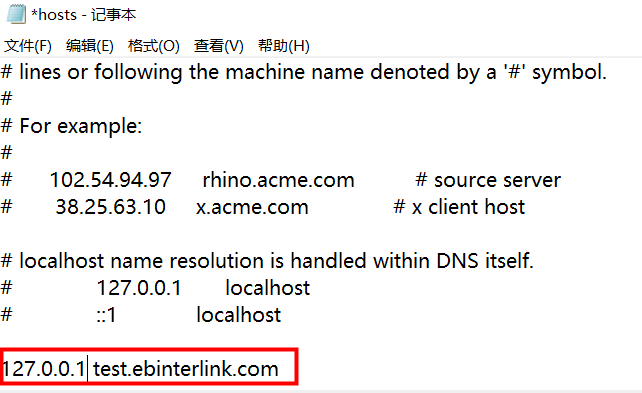
← ▲ 中招互连APP对接流程 ▲ 常见问题 →
